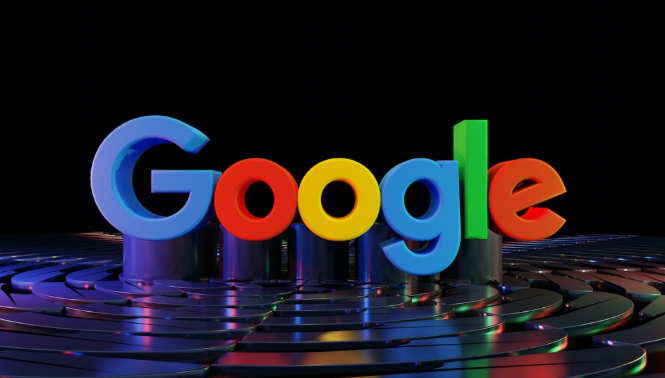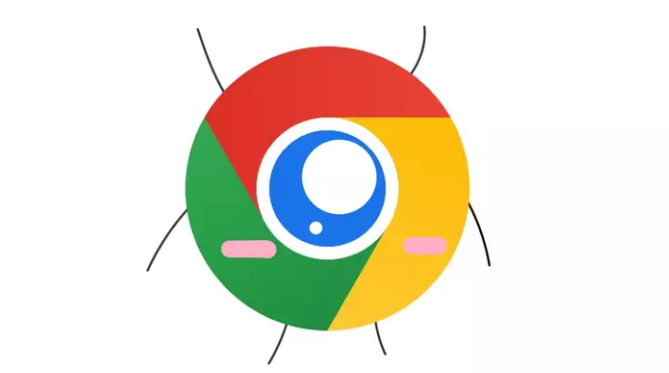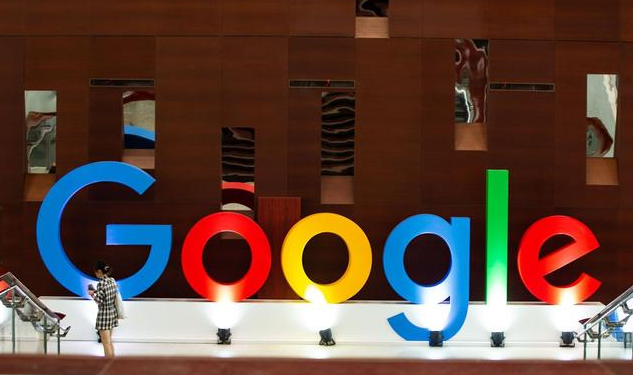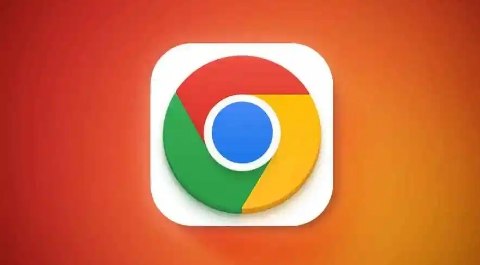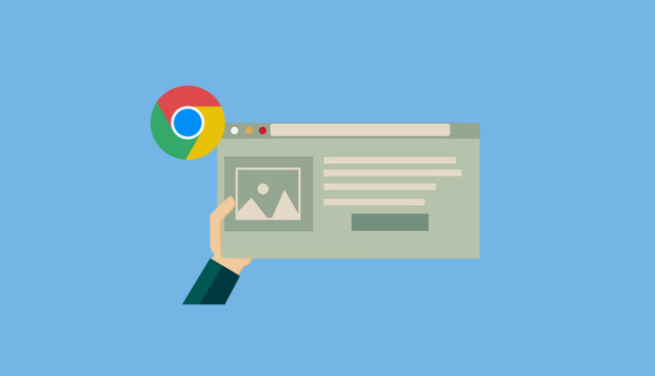详情介绍

1. 检查插件兼容性:进入扩展程序页面,禁用最近安装的插件,观察崩溃是否停止。若禁用后崩溃问题不再出现,可能是该插件与当前浏览器或其他插件存在兼容性冲突。
2. 更新浏览器版本:点击浏览器右上角三个点,选择“帮助”,立即更新Chrome到最新版。旧版本的浏览器可能存在与插件不兼容的问题,更新后可解决部分因版本差异导致的插件崩溃问题。
3. 查看插件更新情况:在扩展程序页面中,找到出现崩溃问题的插件,查看其是否有可用的更新。若有,点击“更新”按钮进行更新,以修复可能存在的漏洞和兼容性问题。
4. 重启插件:进入扩展程序页面,找到崩溃的插件,先将该插件的开关关闭,即禁用该插件,然后再点击开关,重新启用插件。此方法类似于重启电脑,有时可解决插件暂时性的故障。
5. 检查插件设置:打开Chrome浏览器,点击右上角的三个点,选择“设置”。在左侧菜单中找到对应的插件设置选项,查看其配置是否正确,是否存在可能导致冲突或异常的设置参数。
6. 查看浏览器崩溃日志:在Windows系统中,一般存放在“C:\Users\用户名\AppData\Local\Google\Chrome\User Data\Default”文件夹中的“chrome_debug.log”文件里;在macOS系统中,则位于“~/Library/Application Support/Google/Chrome/Default”目录下的同名文件中。打开该日志文件,查找与插件相关的错误信息或提示,根据这些信息来定位问题根源。